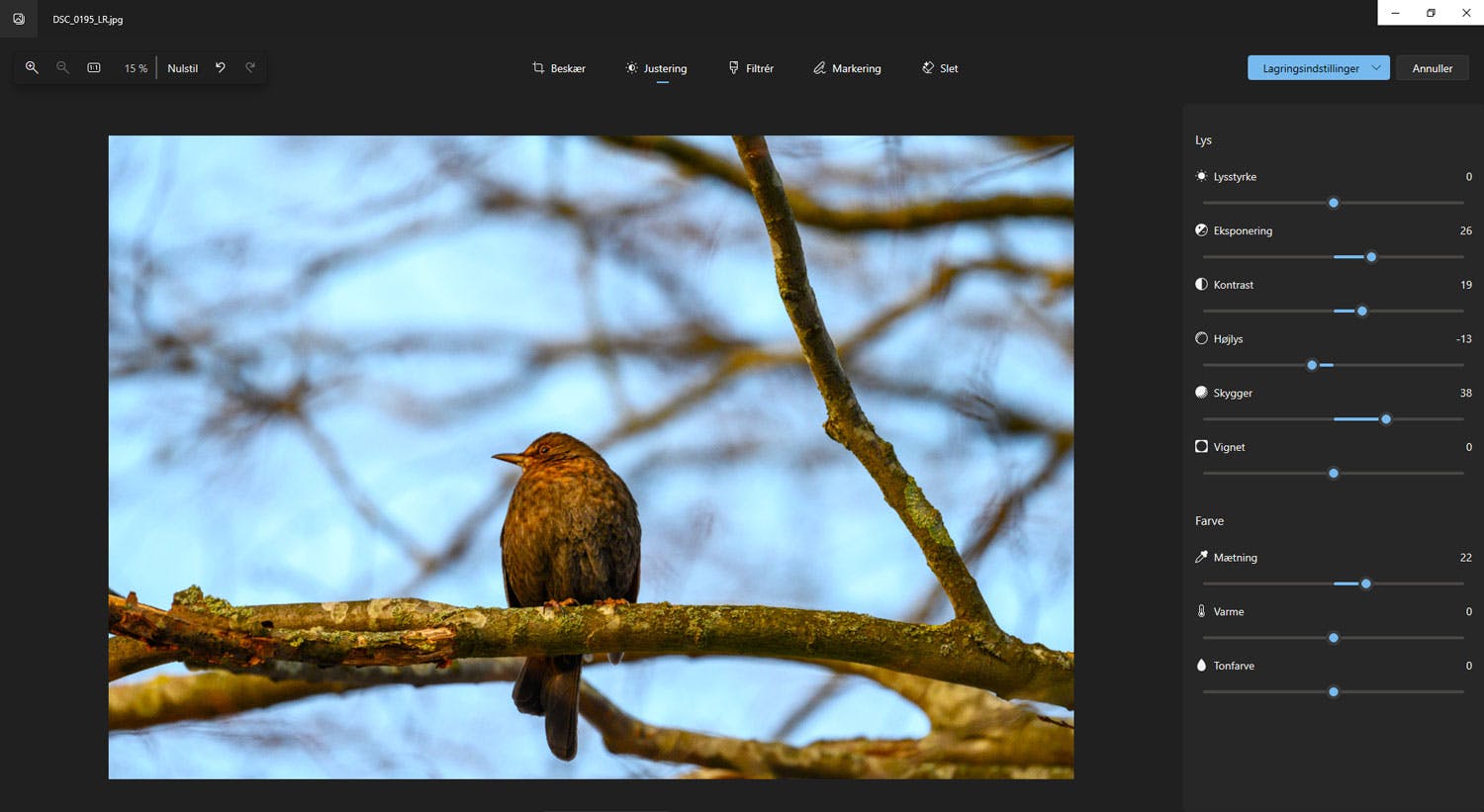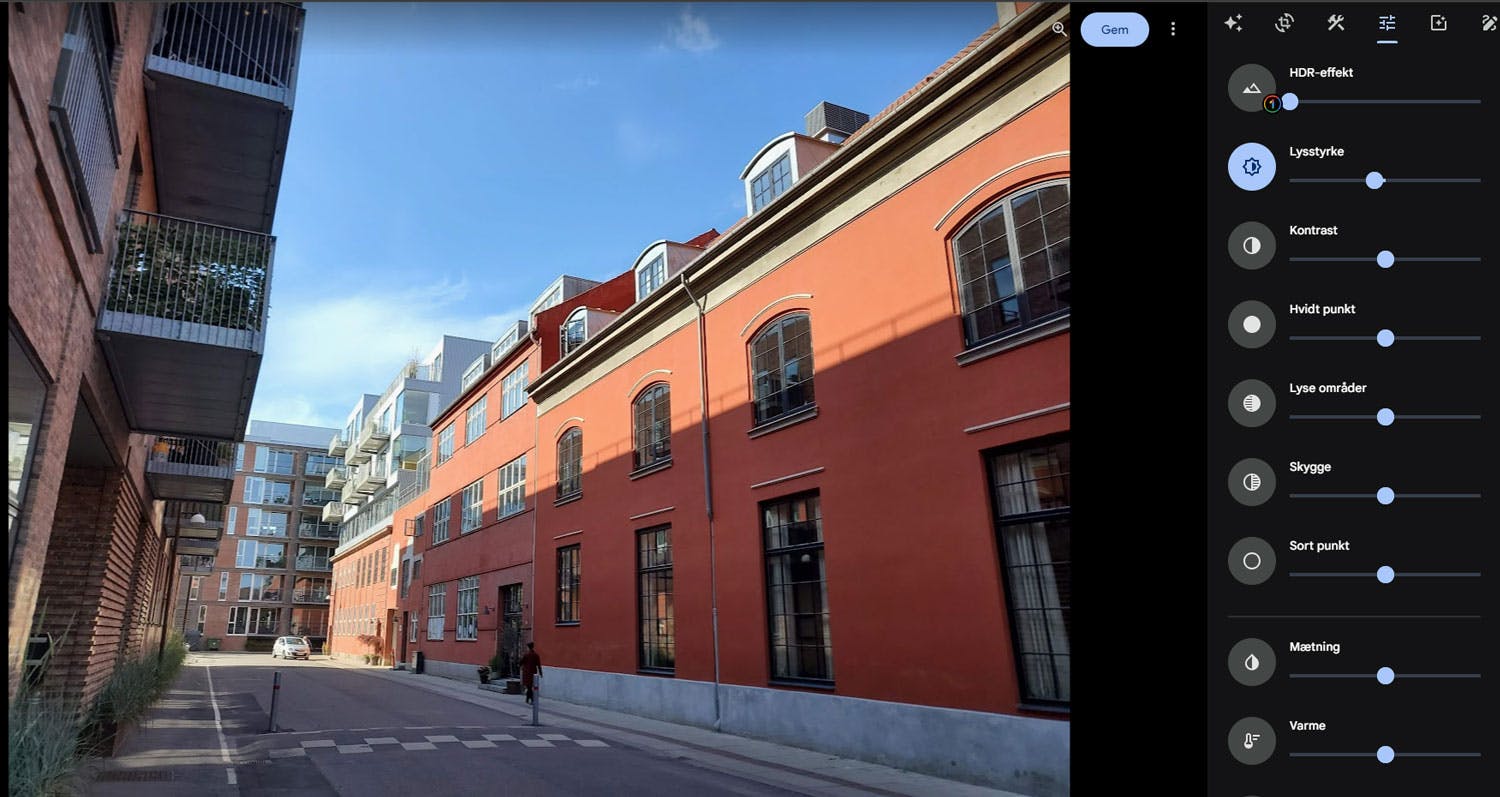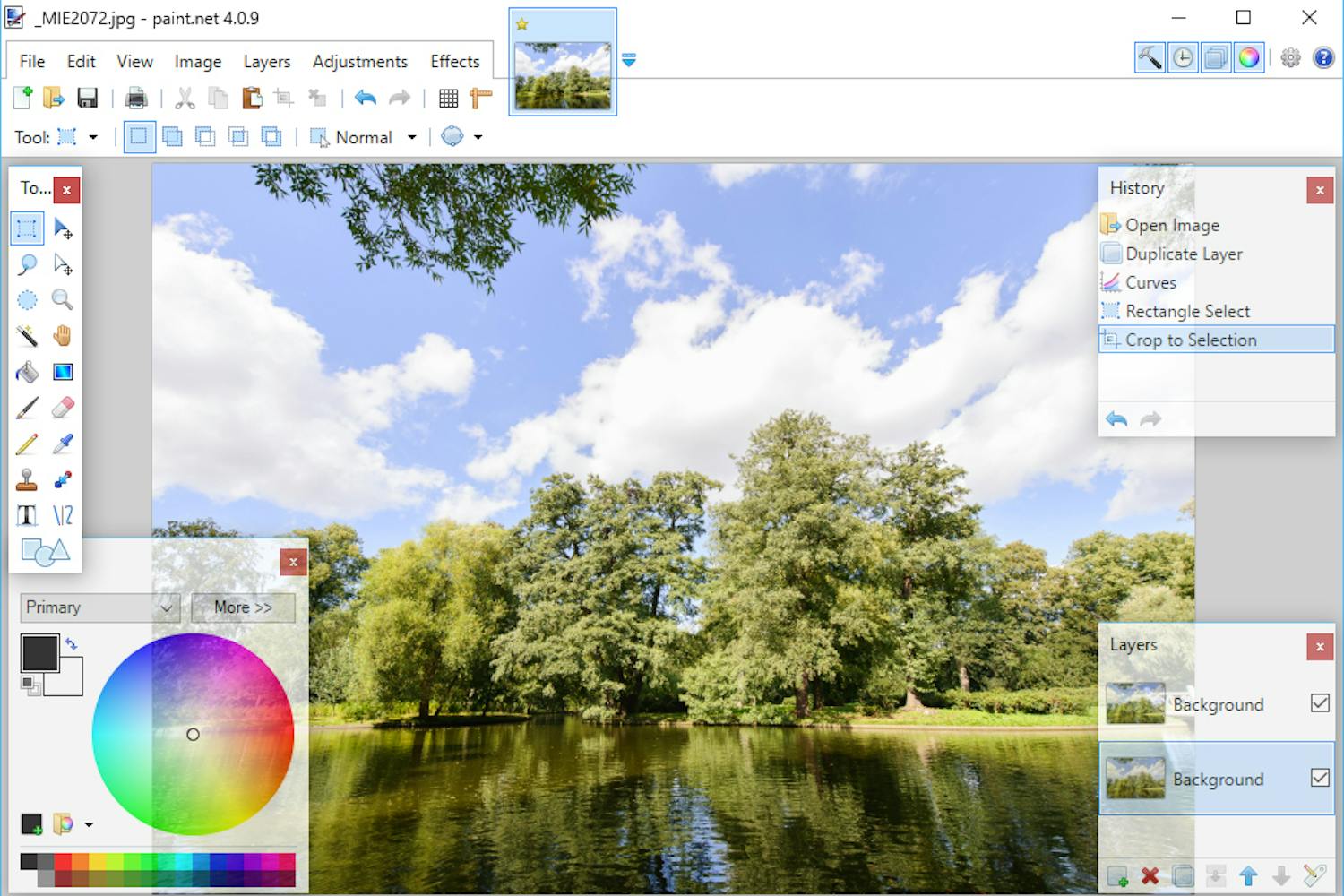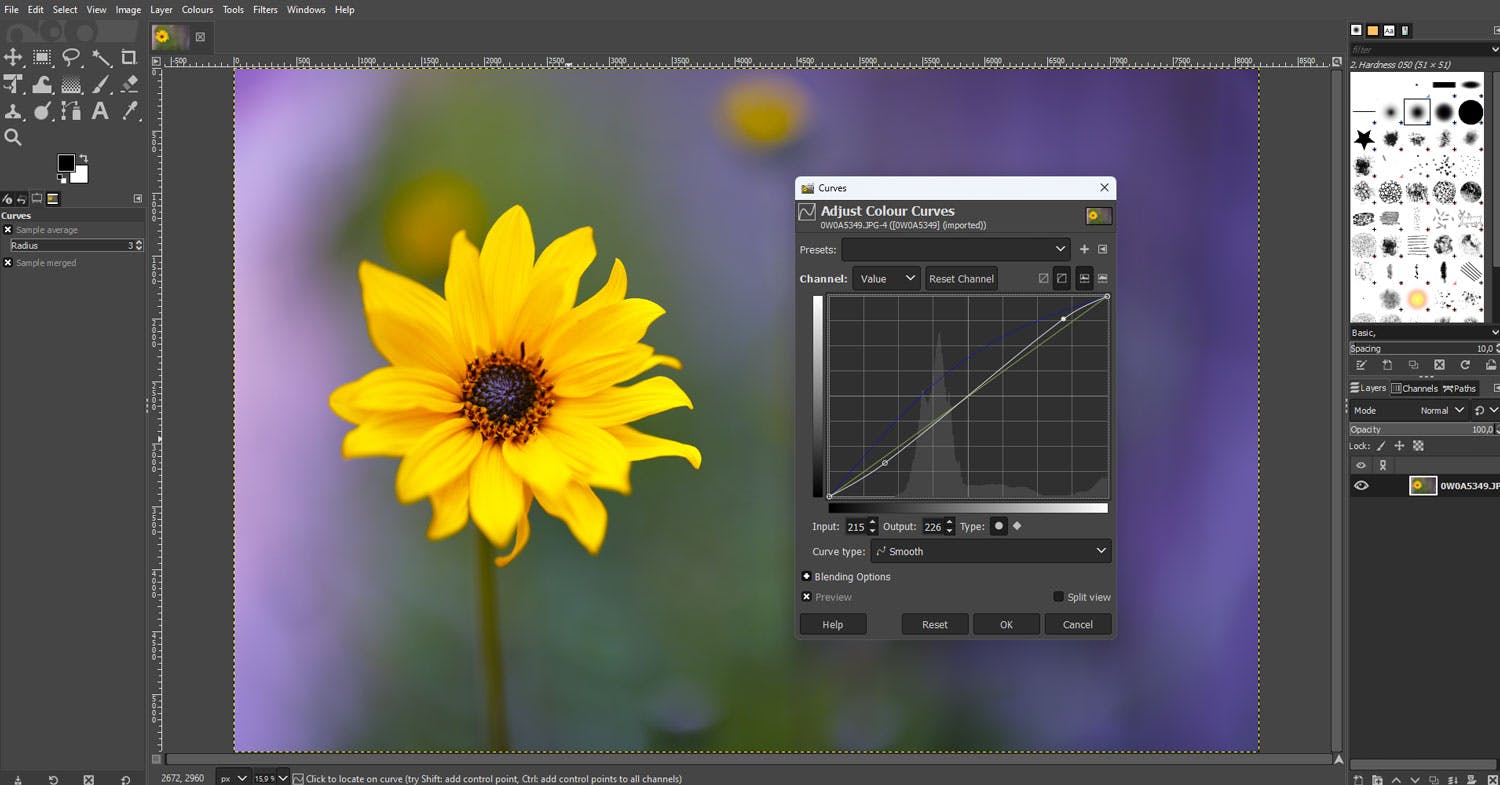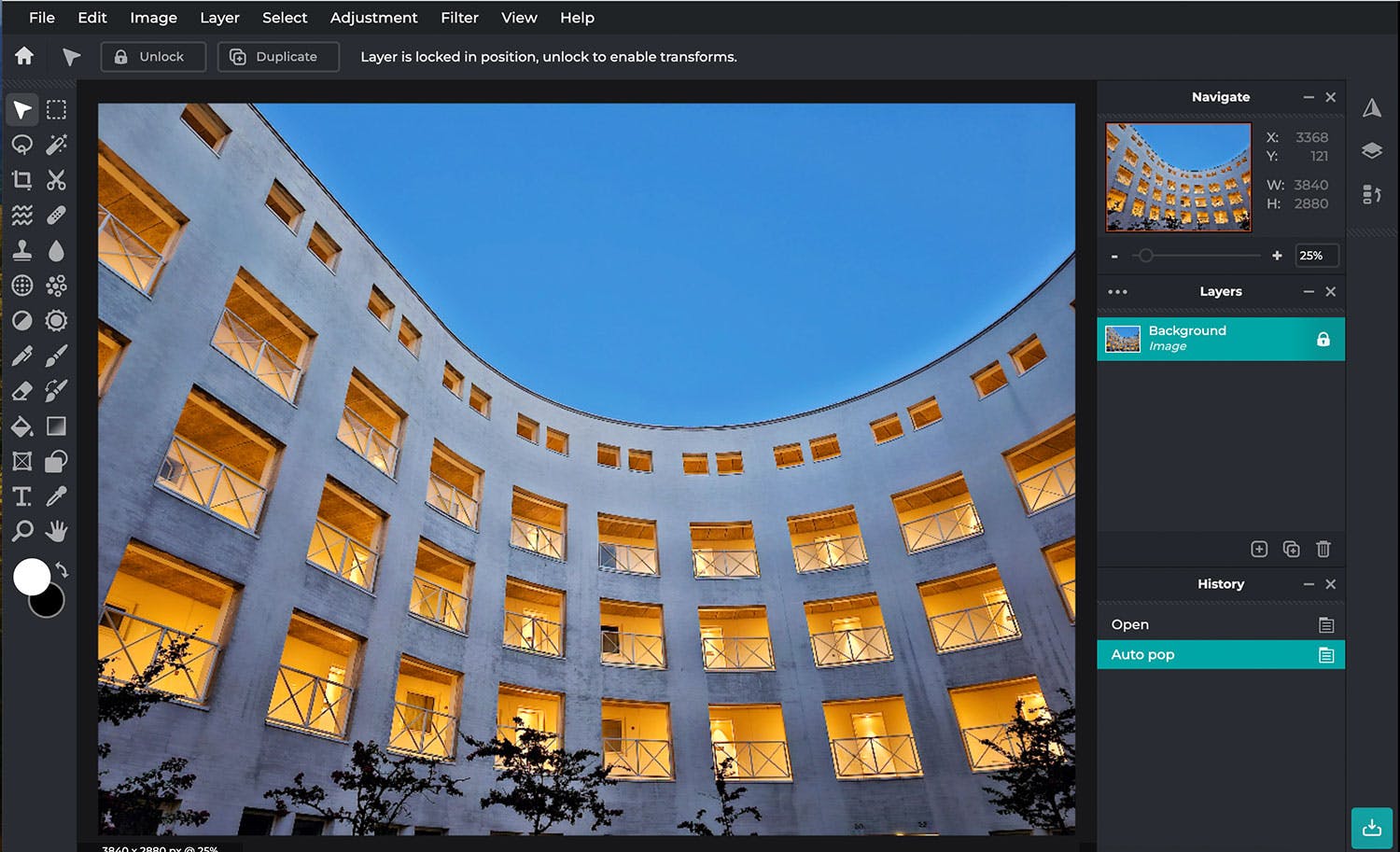Det behøver ikke koste en formue at få avanceret billedbehandling. Faktisk kan du få mange gode funktioner med gratis billedbehandling.
Her har vi samlet vores bud på programmer til gratis billedbehandling, du kan bruge, når dine fotos skal justeres.
Nogle af programmerne er mere avancerede end andre, men fælles for alle er, at du får gratis billedbehandling direkte på din computer.
Herunder kan du læse mere om programmerne, og hvordan du bruger dem til billedredigering.
TILMELD DIG VORES NYHEDSBREV
Vi giver dig noget at tænke over, hver dag - direkte i din indbakke.
Billeder i Windows - gratis billedbehandling i Windows 10 og Windows 11
Windows 10 og Windows 11 har et indbygget billedbehandlingsprogram "Billeder", som du finder ved at klikke på Start-knappen i Windows og vælge Billeder.
Du skal blot markere dit billede og klikke på ikonet *Rediger for at beskære, justere, vælge filtre osv.
I billedbehandlingsprogrammet kan du klare alt det basale fotoredigering som at beskære, rette en skæv horisont samt justere lys og farver. Der er også forskellige retroeffekter og filtre, du kan påføre billederne i billedbehandlingen.
En stor fordel ved billedredigering i Windows 10 og Windows 11 er, at du her får gratis billedbehandling på dansk. Og så er det meget let at gå til.
Læs mere om mulighederne for billedbehandling i programmet her.
> Læs også: Derfor skal du have en 8-i-1 adapter i din kamerataske
Google Fotos - justering og lagerplads på nettet
Med Google Fotos får du online billedbehandling, som du kan anvende på både din smartphone og computer. På computeren bruger du bare en internetbrowser for at redigere i Google Fotos.
Google Fotos kræver altså ikke, at du downloader et billedbehandlingsprogram og lægger det på din computer.
I Google Fotos kan du også gemme dine billeder gratis i skyen. Du får 15 GB gratis plads, når du opretter en Google-konto. De billeder, du har lagt i skyen, kan du så redigere gratis i tjenestens billedbehandlingsdel.
Nogle af funktionerne er markeret med et ikon med et et-tal i. Det betyder, at du skal have et Google One-abonnement for at bruge funktionen. Det koster penge og giver dig desuden mere plads i skyen.
Der er dog masser af funktioner, du kan bruge uden et abonnement. Du kan fx beskære, justere lys, kontrast og farver og tilføje filtre helt gratis i Google Fotos.
Google Fotos er også et glimrende gratis billedbehandlingsprogram på dansk. Du kan bruge Google Fotos til billedbehandling på Mac og pc.
Besøg Google Fotos her.
Paint.net - avanceret gratis billedredigering
Brugerfladen i dette gratis billedredigeringsprogram minder om den i Adobes programmer Elements og Photoshop, og du får mange af de samme værktøjer og mulighed for at arbejde med lag.
Paint.net er ikke helt så nemt og brugervenligt at gå til som Windows’ eget billedbehandlingsprogram og Google Fotos, men mulighederne for billedbehandling er langt mere avancerede, og det er et billedredigeringsprogram, du kan vokse med.
Du kan hente programmet her.
Gratis billedbehandling i Gimp
Gimp er det gratis billedredigeringsprogram, som kommer tættest på Adobe Photoshop, hvad angår funktionaliteter.
I Gimp kan du – som i Photoshop – arbejde med avanceret fotoredigering som lag, markeringer og farvekanaler, hvilket gør din billedredigering endnu sjovere.
> Læs også: 5 gratis apps du skal bruge til at redigere dine billeder på mobilen
Billedredigeringsprogrammet Gimp fungerer godt både på pc og Mac, men også på fx Linux-platforme, hvor flere andre billedbehandlingsprogrammer ikke virker. Og så er det oversat til mange sprog - herunder dansk.
Du skal dog være opmærksom på, at brugerfladen i Gimp er markant anderledes end brugerfladen i Adobe Photoshop, så det kræver tilvænning, hvis du er vant til at lave billedbehandling i Photoshop.
Du finder programmet Gimp her.
Pixlr - gratis billedbehandling på nettet
Med Pixlr kan du uploade et billede via en browser og justere det gratis direkte på internettet. Der er masser af avancerede funktioner, og du kan blandt gøre brug af mange af de samme værktøjer, som findes i Photoshop, til fx markering og til at fjerne pletter med mere.
På Pixlrs webside kan du vælge mellem flere gratis billedbehandlingsprogrammer. Pixlr Editor minder mest om Photoshop og har et væld af funktioner. Pixlr Express er mere simpelt og har grundlæggende justeringer, filtre med mere.
>Læs også: Så nemt kommer du i gang med vores yndlingsprogram
Desuden kan du gøre brug af særlige AI-funktioner i Pixlr Express, der fx automatisk kan udfylde tomme områder, hvis du laver et billede om fra høj- til bredformat. Der er dog begrænsninger på, hvor meget du kan bruge AI-funktionerne i den gratis udgave.
I den gratis version af Pixlr kan du gemme tre justerede billeder om dagen. Når du uploader, kan du maksimalt arbejde med billederne i en opløsning på omkring otte mio. pixels.
Besøg Pixlr her
Redaktionen anbefaler
Selvom der er penge at spare, og de gratis programmer til billedbehandling giver rigtig mange muligheder, er det Adobes programmer, vi foretrækker på Digital FOTO, når vi skal lave billedredigering.
Det er derfor også Photoshop, Elements og Lightroom vi har fokus på, når vi laver kurser i billedbehandling til magasinet og vores abonnementsunivers Fordelszonen.
Som abonnent har du fuld adgang til Fordelszonen, hvor du for eksempel finder over 500 videokurser i blandt andet billedbehandling.
> Læs også: Derfor skal du have en 8-i-1 adapter i din kamerataske